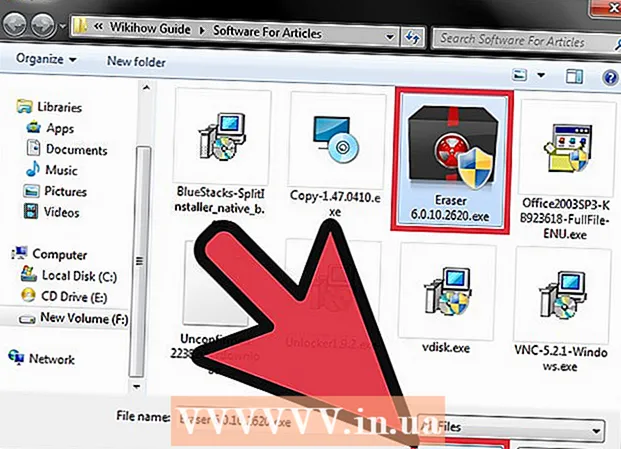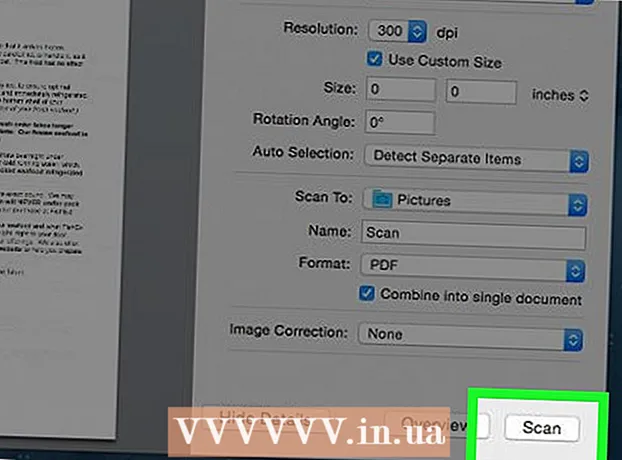Autorius:
Lewis Jackson
Kūrybos Data:
10 Gegužė 2021
Atnaujinimo Data:
1 Liepos Mėn 2024

Turinys
Ši „wikiHow“ išmokys jus atidaryti XPS failus „Windows“ ar „Mac“ kompiuteriuose. XPS failas yra populiaresnio PDF formato „Windows“ versija. Nors „Windows“ kompiuteriuose yra įmontuota programa, leidžianti atidaryti XPS failus, „Mac“ vartotojai vis tiek pirmiausia turi konvertuoti XPS failą į PDF formatą, kad galėtų peržiūrėti turinį.
Žingsniai
1 metodas iš 2: „Windows“
ir spustelėkite Nustatymai (Nustatymas)

.- Spustelėkite Programos (Programa) ir spustelėkite nuorodą Tvarkykite pasirinktines funkcijas (Tvarkykite pasirinktines funkcijas).
- Spustelėkite Pridėti funkciją (Pridėti funkciją) puslapio viršuje.
- Raskite ir spustelėkite „XPS Viewer“, tada spustelėkite Diegti (Nustatymas).
- Įdiegę „XPS Viewer“, iš naujo paleiskite kompiuterį.
.
- Importuoti „xps“ žiūrovas.
- Spustelėkite „XPS Viewer“ rezultatų sąraše.

Spustelėkite Failas (Failas). Pasirinkimas yra XPS lango viršuje. Pasirodys išskleidžiamasis meniu.
Spustelėkite Atviras (Atviras). Tai yra pirmoji parinktis išskleidžiamojo meniu viršuje. Bus atidarytas naujas failų naršyklės langas, kuriame galėsite pasirinkti XPS failą, kurį norite peržiūrėti.

Pasirinkite XPS failą ir spustelėkite Atviras. Kairėje „File Explorer“ lango pusėje pasirinkite aplanką, kuriame yra XPS failas (pvz., * Documents * arba * Downloads *) ir spustelėkite XPS failą, kad jį pasirinktumėte. Tada spustelėkite mygtuką Atviras apatiniame dešiniajame „File Explorer“ lango kampe atidarykite XPS failą „XPS Viewer“. skelbimas
2 metodas iš 2: „Mac“
Atidarykite „XPS to PDF“ svetainę. Eikite į https://xpstopdf.com/ naudodami savo kompiuterio žiniatinklio naršyklę. Nors XPS negalima atidaryti „Mac“ sistemoje, nepirkus programinės įrangos, galime konvertuoti XPS failą į PDF formatą ir atidaryti jį naudodami numatytąjį „Mac“ PDF peržiūros priemonę.
- Išvaizda XPS failas nesiskiria nuo PDF formato.
Spustelėkite ĮKELTI FAILUS (Įkelti failus). Šis mažas mygtukas yra puslapio viduryje. Bus atidarytas „Finder“ langas.
Pasirinkite XPS failą. Eikite į aplanką, kuriame yra norimas atidaryti XPS failas, tada spustelėkite failą, kad jį pasirinktumėte.
Spustelėkite Pasirinkite (Pasirinkite). Šis mėlynas mygtukas yra apatiniame dešiniajame lango kampe. XPS failas bus įkeltas į XPS į PDF svetainę.
- Taip pat galite spustelėti Atviras čia.
Spustelėkite PARSISIŲSTI (Parsisiųsti). Šis geltonas mygtukas pasirodys po XPS dokumento pavadinimu puslapio centre, kai failas bus konvertuotas. Kai spustelėsite, bus pradėtas atsisiųsti PDF failas.
- Prieš pradedant atsisiųsti PDF failą, jūsų gali būti paprašyta patvirtinti arba pasirinkti išsaugojimo vietą.
Dukart spustelėkite atsisiųstą PDF failą. Failas bus atidarytas numatytojoje „Mac“ PDF peržiūros priemonėje (paprastai „Preview“ programoje). skelbimas
Patarimas
- Kai kurias mokamas programas (pvz., „Cisdem Document Reader“) galima naudoti norint atidaryti „XPS“ failus „Mac“ sistemoje nekonvertuojant.
Įspėjimas
- Negalite naudoti „XPS Viewer“ „Windows Vista“ ar ankstesniame kompiuteryje.